
- •Практическое занятие №2 Основы работы с Microsoft Office Word 2003 Содержание
- •Теоретическая часть
- •1. Создание документов
- •1.1. Ввод текста в документ
- •1.1.1. Ввод текста с клавиатуры
- •1.1.2. Вставка специальных символов
- •1.1.3. Вставка даты и времени
- •1.2. Использование табуляции
- •1.3. Автоматизация ввода текста
- •1.3.1. Создание элемента автозамены
- •1.3.2. Использование автотекста
- •1.4. Гиперссылки в Microsoft Word
- •2. Редактирование документов
- •2.1. Работа с текстом
- •2.1.1. Выбор языка
- •2.1.2. Расстановка переносов
- •2.1.3. Проверка правописания
- •2.1.4. Поиск и замена текста
- •2.1.5. Использование синонимов
- •2.1.6. Удаление текста
- •2.2. Перемещение и копирование фрагментов документа
- •2.2.1. Перемещение и копирование перетаскиванием
- •2.2.2. Перемещение и копирование с использованием буфера обмена
- •2.2.3. Перемещение и копирование с помощью специальной вставки
- •3. Создание документов с использованием шаблонов
- •5. Основы оформления текста документа
- •5.1. Установка основных параметров шрифта (шрифт, размер, цвет, начертание, подчеркивание)
- •5.2. Выравнивание и установка отступов абзацев
- •6. Расширенные возможности оформления текста документа
- •6.1. Применение специальных эффектов к символам шрифта
- •6.2. Установка интервалов в тексте: межстрочные интервалы, интервалы между абзацами, интервалы между символами
- •6.3. Установка границ
- •6.3.1. Обрамление абзацев и текста
- •6.3.3. Обрамление страниц
- •6.4. Заливка абзацев и текста
- •6.5. Использование стилей при оформлении документа
- •6.6. Оглавление, сноски, перекрестные ссылки, примечания
- •7. Создание списков в Microsoft Word
- •7.1. Оформление нумерованных списков
- •7.2. Оформление маркированных списков
- •7.3. Оформление многоуровневых списков
- •8. Создание и оформление таблиц
- •8.1. Создание таблиц
- •8.2. Добавление элементов таблиц
- •8.3. Удаление элементов таблиц
- •8.4. Редактирование таблиц
- •8.4.1. Изменение размеров элементов таблиц
- •8.4.2. Разделение и объединение ячеек
- •8.5. Оформление таблиц
- •8.5.1. Обрамление таблиц
- •8.5.2. Заливка таблиц
- •8.5.3. Автоформатирование таблиц
- •8.6. Оформление текста таблиц
- •8.6.1. Преобразование текста в таблицу и таблицы в текст
- •8.6.2. Поворот текста
- •8.6.3. Горизонтальное и вертикальное выравнивание текста в таблице
- •9. Оформление и печать документов
- •9.1. Установка параметров страниц
- •9.1.1. Установка полей и ориентации страницы
- •9.1.2. Вертикальное выравнивание
- •9.1.3. Вставка и удаление номеров страниц
- •9.1.4. Вставка разрывов и разделов
- •9.1.5. Ввод текста в колонтитулы
- •9.1.6. Установка границ страниц
- •9.1.7. Оформление многоколоночного текста
- •9.2. Печать документов Microsoft Word
- •10. Графические возможности Microsoft Word
- •10.1. Работа с рисунками в документе
- •10.2. Работа с объектами WordArt
- •11. Создание и оформление рисунков
- •12. Диаграммы в Microsoft Word
- •Практическая часть
2.2.3. Перемещение и копирование с помощью специальной вставки
Переместите или скопируйте фрагмент в буфер обмена. Выполните команду Правка/Специальная вставка. В диалоговом окне Специальная вставка (рис. 6) в списке Как выберите формат данных, вставляемых из буфера обмена. При необходимости установить связь с исходным файлом поставьте переключатель Связать (перед установкой связи с исходным файлом его необходимо сохранить в исходном приложении).
 Рис.
6. Выбор формата вставляемых
данных в диалоговом окне "Специальная
вставка"
Рис.
6. Выбор формата вставляемых
данных в диалоговом окне "Специальная
вставка"
3. Создание документов с использованием шаблонов
Шаблоны используются для ускорения создания и оформления документов. За счет применения шаблонов обеспечивается единообразие оформления документов
Шаблон - файлы, содержащие структуру и инструменты для создания стиля и макета страницы. Microsoft Word содержит шаблоны для создания различных документов (писем, факсов, записок и др.). Для создания документа на основе шаблона следует воспользоваться областью задач Создание документа (команда Файл/Создать). В области задач в разделе Шаблоны необходимо выбрать ссылку На моем компьютере, в результате чего появится диалоговое окно Шаблоны (рис. 1).
 Рис.
1. Выбор шаблона для создания
документа в диалоговом окне "Шаблоны"
Рис.
1. Выбор шаблона для создания
документа в диалоговом окне "Шаблоны"
В диалоговом окне следует выбрать нужный шаблон в одной из вкладок. Для создания документов можно также пользоваться шаблонами, имеющимися в Интернете на веб-узле обновления Microsoft Office на сайте корпорации Microsoft. Для этого в области задач Создание документа следует выбрать ссылку Шаблоны на узле Office Online.
5. Основы оформления текста документа
Для оформления документа используют панель инструментов Форматирование и команды меню Формат (рис. 1).
 Рис.
1. Панель инструментов и
меню, используемые для оформления
документа
Рис.
1. Панель инструментов и
меню, используемые для оформления
документа
5.1. Установка основных параметров шрифта (шрифт, размер, цвет, начертание, подчеркивание)
Шрифт определяет внешний вид символов текста. Шрифт выбирают в раскрывающемся списке Шрифт панели инструментов Форматирование (рис. 2). Однако не все шрифты отображают русские буквы, а некоторые шрифты вообще не отображают никаких букв (например, шрифт Webdings).
Размер шрифта (высоту символов) устанавливают в раскрывающемся списке Размер панели инструментов Форматирование (рис. 3). Размер указывается в пунктах (1пт ≈ 0,35 мм). Если подходящего размера в списке нет, то необходимо щелкнуть левой кнопкой в поле раскрывающегося списка, ввести требуемое значение размера и нажать клавишу клавиатуры Enter. Размер шрифта может быть установлен в пределах от 1 пт (0,3528 мм) до 1638 пт (578 мм) с точностью 0,5 пт.
Обычно по умолчанию в документе используется шрифт цвета Авто: на белом фоне текст имеет черный цвет, а на темном фоне - белый. Чтобы выбрать свой цвет нужно щелкнуть по стрелке в правой части кнопки Цвет шрифта панели инструментов Форматирование и выбрать цвет в палитре.
 Рис.
3. Выбор размера шрифта
Рис.
3. Выбор размера шрифта
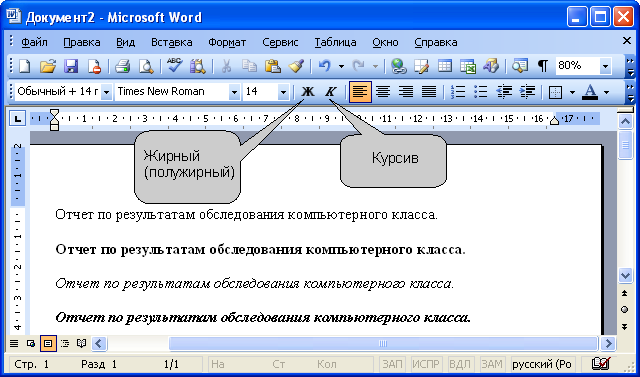 Рис.
4. Установка жирного
(полужирного) начертания и курсива
Рис.
4. Установка жирного
(полужирного) начертания и курсива
 Рис.
5. Установка специальных
видов подчеркивания
Рис.
5. Установка специальных
видов подчеркивания
Начертание шрифта определяет особенности внешнего вида символов текста. Можно установить полужирное начертание и курсив с помощью соответствующих кнопок панели инструментов Форматирование (рис. 4). Для того чтобы убрать оформление жирным начертанием или курсивом, следует еще раз нажать на соответствующие кнопки.
Для установки обычного одинарного подчеркивания достаточно воспользоваться кнопкой Подчеркнутый панели инструментов Форматирование. Для установки специальных видов подчеркивания следует выполнить команду Формат/Шрифт и выбрать способ подчеркивания в раскрывающемся списке Подчеркивание вкладки Шрифт диалогового окна Шрифт (рис. 5). Можно изменить цвет подчеркивания (щелкнуть по стрелке поля Цвет подчеркивания и выбрать нужный цвет). Для того чтобы убрать специальное подчеркивание, нужно дважды нажать кнопку Подчеркнутый панели инструментов Форматирование.
